vivo手机怎么扫描
vo手机有多种扫描方式,以下是详细介绍:
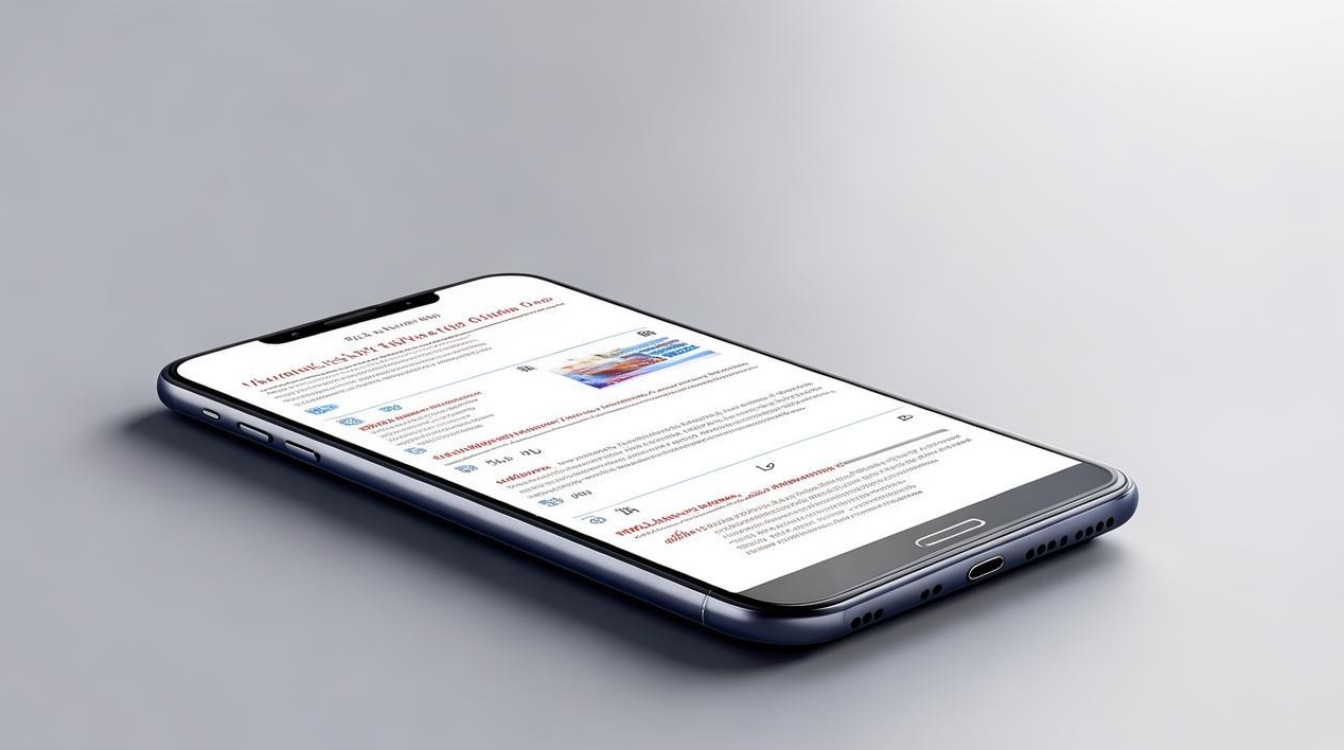
使用Jovi扫描(以Origin OS系统为例)
- 查找应用:在手机桌面或应用抽屉中找到“Jovi扫描”应用图标并点击打开,如果找不到该应用,可通过手机自带的应用商店搜索“Jovi扫描”进行下载安装。
- 选择扫描类型:打开应用后,会看到多种扫描模式,如“文档”“证件”“名片”“表格”等,根据需要扫描的内容选择相应的模式,扫描一份合同可选择“文档”模式;扫描身份证则选择“证件”模式。
- 进行扫描:将手机摄像头对准要扫描的文件或物体,确保光线充足且拍摄清晰,手机会自动识别扫描区域,并出现一个蓝色的边框,可以手动调整边框的大小和位置,以确保只包含需要扫描的内容。
- 调整参数:在扫描界面,可以根据需要调整一些参数,如亮度、对比度、色彩模式等,以获得更清晰的扫描效果,部分机型还支持自动优化功能,可让系统自动调整参数。
- 保存或分享:扫描完成后,点击“保存”按钮,可将扫描文件保存到手机的相册或指定的文件夹中,也可以直接点击“分享”按钮,将扫描文件通过微信、QQ、邮件等方式分享给他人。
使用相机应用扫描
- 打开相机:在手机桌面或应用抽屉中找到“相机”应用图标并点击打开。
- 切换模式:部分vivo手机的相机应用中自带扫描功能,可在相机的拍摄模式下,点击左下角的“更多”(三个点或四个点的图标),在弹出的菜单中查找是否有“文档矫正”“扫题”“翻译”等扫描相关功能,如果有,点击相应的功能即可进入扫描模式。
- 拍摄扫描:将手机摄像头对准要扫描的文档或物体,确保拍摄清晰,拍摄后,手机会自动对图像进行裁剪和矫正,使其看起来像一张扫描件,如果需要,还可以手动调整边缘和角度,以达到更好的效果。
- 保存或分享:处理完成后,点击“保存”按钮可将扫描文件保存到相册中,或者点击“分享”按钮将其分享给他人。
使用第三方扫描应用
- 下载安装:在vivo手机的应用商店中搜索“扫描全能王”“印象笔记·扫描宝”等第三方扫描应用,选择合适的应用进行下载安装。
- 注册登录:安装完成后,打开应用,按照提示进行注册或登录操作,有些应用可能需要使用手机号码或电子邮箱进行注册。
- 开始扫描:进入应用后,点击“扫描”按钮,将手机摄像头对准要扫描的文件或物体,按照应用的提示进行操作,不同的应用可能具有不同的功能和设置选项,例如可以调整扫描分辨率、添加水印、进行文字识别等。
- 编辑与保存:扫描完成后,可以对扫描文件进行编辑,如调整亮度、对比度、裁剪、旋转等,编辑完成后,点击“保存”按钮将文件保存到手机本地或云端存储空间,也可以将文件分享给其他人或导出为PDF、图片等格式。
扫描二维码
- 使用系统自带扫一扫:在手机桌面或应用抽屉中找到“扫一扫”应用图标并点击打开,将手机摄像头对准二维码,保持适当的距离和角度,待手机自动识别并读取二维码信息后,即可完成扫描,部分vivo手机的负一屏中也有“扫一扫”功能,可从屏幕左侧向右滑动调出负一屏,然后点击“扫一扫”进行扫描。
- 使用微信或支付宝扫描:打开微信或支付宝应用,在首页找到“扫一扫”功能按钮并点击,将手机摄像头对准二维码进行扫描,微信或支付宝会自动识别并显示相关信息,如支付页面、公众号文章、小程序等。
扫描条形码
- 使用系统自带应用:部分vivo手机的相机应用或专门的扫码应用中可能具备条形码扫描功能,打开相应应用后,按照提示将摄像头对准条形码进行扫描,手机会尝试识别并显示条形码所代表的产品信息,如商品名称、价格、生产厂家等。
- 使用第三方应用:在应用商店中搜索“条形码扫描仪”“我查查”等第三方条形码扫描应用,下载安装后打开应用,将摄像头对准条形码进行扫描,即可获取相关信息。
扫描文档生成PDF
- 使用Jovi扫描:打开“Jovi扫描”应用,选择“文档”模式,对需要扫描的多页文档逐页进行扫描,每扫描一页,可点击“保存”按钮将其保存为单独的图片,扫描完成后,在应用的首页或文件管理页面中找到已保存的扫描图片,长按选中所有需要合并的图片,点击“合并PDF”按钮,即可将多张图片合并为一个PDF文件。
- 使用WPS Office:如果手机中安装了WPS Office应用,可打开该应用,点击“文件”或“图片”等相关选项,选择要转换为PDF的文档或图片,然后点击“工具”或“更多”等按钮,在弹出的菜单中选择“输出为PDF”或“转换为PDF”等功能,按照提示操作即可将文档或图片转换为PDF格式。
FAQs
- Q:vivo手机扫描文件后如何进行文字识别?
A:如果是使用Jovi扫描应用扫描的文件,在扫描完成后的预览界面或文件详情页面中,一般会有“文字识别”或“提取文字”的按钮,点击该按钮即可对扫描文件中的文字进行识别,识别后的文字可以进行***、编辑、翻译等操作,部分第三方扫描应用也具备文字识别功能,具体操作方法可参考应用内的说明。
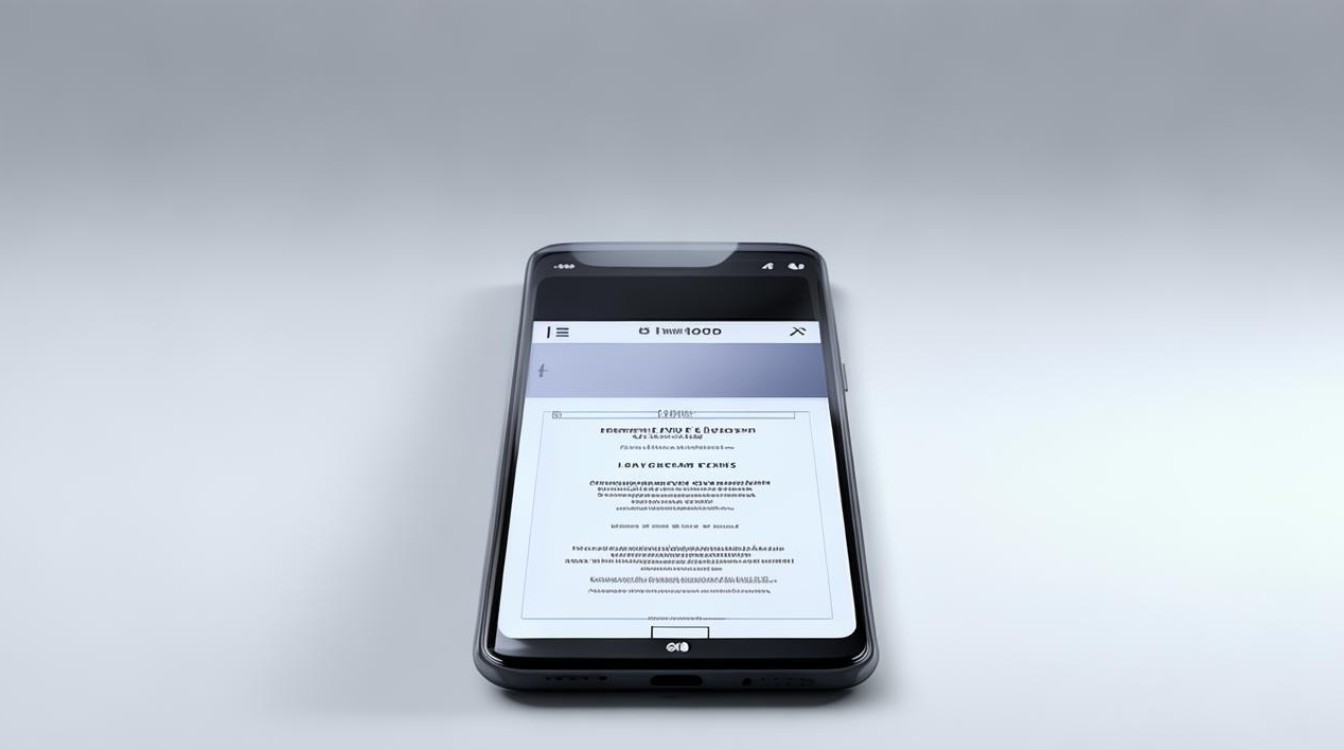
- Q:vivo手机扫描时提示光线不足怎么办?
A:尽量在光线明亮的地方进行扫描,避免在昏暗的环境中操作,如果无法改变环境光线,可以尝试使用手机的闪光灯进行补光,在相机或扫描应用的设置中,找到闪光灯相关的设置选项,将其开启为自动或常亮模式。
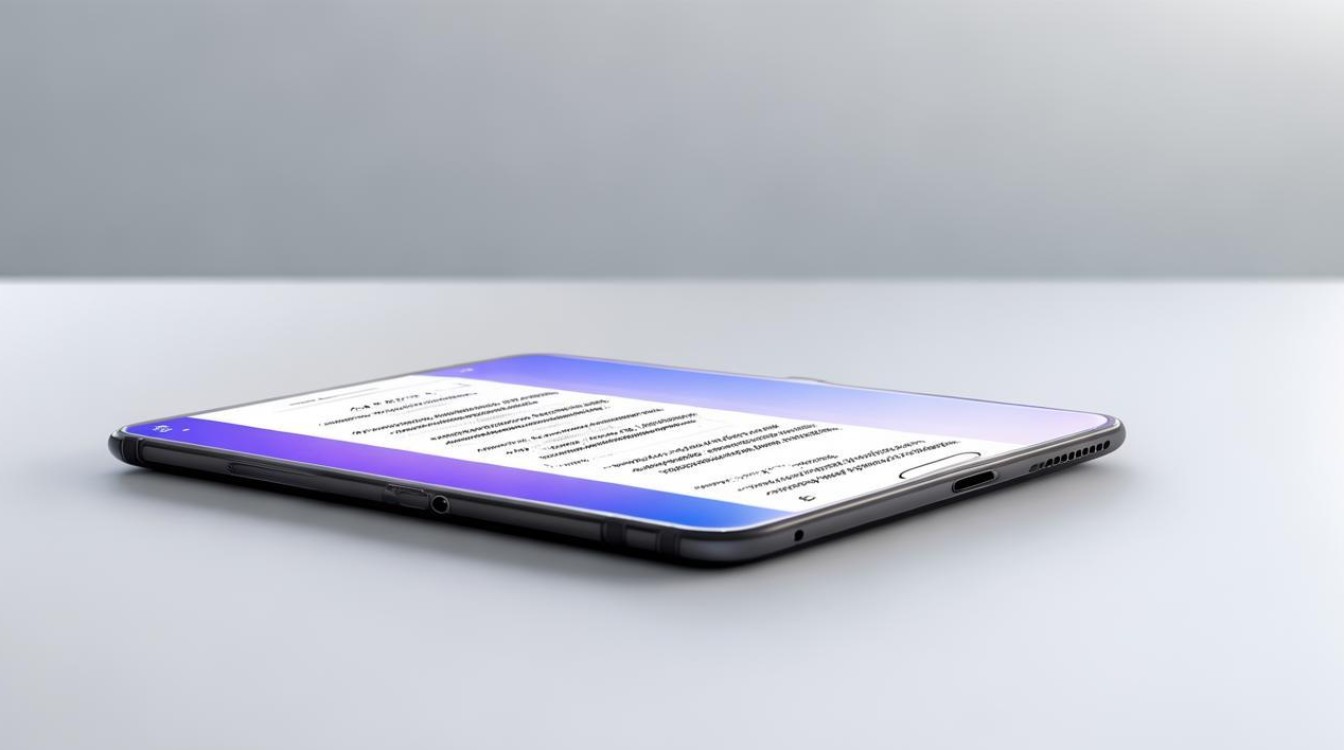
版权声明:本文由环云手机汇 - 聚焦全球新机与行业动态!发布,如需转载请注明出处。












 冀ICP备2021017634号-5
冀ICP备2021017634号-5
 冀公网安备13062802000102号
冀公网安备13062802000102号